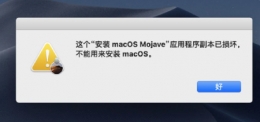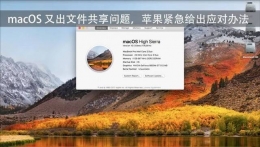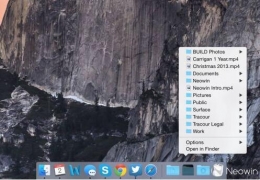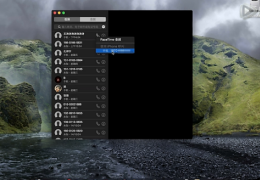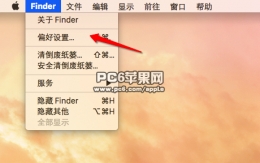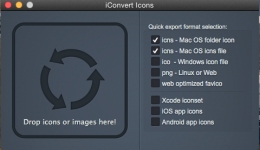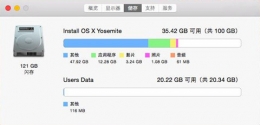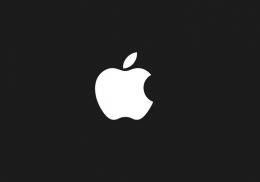苹果Mac系统常用快捷键
Command+Tab 任意情况下切换应用程序 - 向前循环
Shift+Command+Tab 切换应用程序 - 向后循环
Command+Delete 把选中的资源移到废纸篓
Shift+Command+Delete 清倒废纸篓(有确认)
Shift+Option+Command+Delete 直接清倒废纸篓
Command+~ 同一应用程序多窗口间切换
Command+F 呼出大部分应用程序的查询功能
Command+C/V/X 复制/粘贴/剪切
Command+N 新建应用程序窗口
Command+L 当前程序是浏览器时,可以直接定位到地址栏
Command+"+/-" 放大或缩小字体
Control+Space 呼出Spotlight
Command+Space 切换输入法
Command+Q 退出当前应用程序,说明一下,所有应用程序界面左上角都有红黄绿三个小图标,点击绿色扩展到最适合的窗口大小,黄色最小化,红色关掉当前窗口,但并没有退出程序。用Command+Q配合Command+Tab关闭应用程序最为迅速
以上这些MAC快捷键在平常的话,对于大多数童鞋都是够用了,不过还有一些快捷键绿茶小编也整理出来了,下面是一份系统的mac系统快捷键大全,大家需要的话可以收藏下咯!
系统启动
在启动时按下 X:强制使用 Mac OS X 启动电脑
在启动时按下 Option-Command-Shift-Delete:不使用主要启动硬盘,并寻找使用外接磁盘与 CD
在启动时按下 C:由具有系统文件夹的 CD 光盘启动
在启动时按下 N:试图由兼容的网络服务器 (NetBoot) 启动
在启动时按下 T:以火线目标磁盘方式启动
在启动时按下 Shift:Mac OS X 10.2 后,在「安全启动状态」启动,一切启动项目及不必要运行的核心扩展文件皆不运行
在启动时按下 Command-V:以 Verbose 状态启动,将临时进入 UNIX 界面,短时不可使用鼠标
在启动时按下 Command-S:以单一用户状态启动,将进入 UNIX 界面,不可使用鼠标
Finder 窗口
Command-W:关闭窗口
Option-Command-W:关闭一切窗口
Command-右方向箭头:在列表中扩展文件夹内容
Option-Command-右方向箭头:在列表中扩展此文件夹及一切下属文件夹内容
Command-左方向箭头:在列表中缩闭文件夹内容
Option-Command-上方向箭头:打开所述文件夹,并关闭现在窗口
菜单指令
Option-Command-H (Finder 菜单):隐藏其他应用程序
Option-Shift-Command-Delete (Finder 菜单):倾倒废纸篓,而不需要经由确认对话框确定
Option-Command-M (转到菜单):缩小一切窗口至 Dock
Option-Command-W (文件菜单):关闭一切窗口
Option-Command-I (文件菜单):显示属性窗口
Shift-Command-Q (苹果菜单):登出用户
Shift-Option-Command-Q (苹果菜单):立即登出用户
Shift-Command-Delete (Finder 菜单):倾倒废纸篓
Shift-Command-C (转到菜单):在 Finder 中显示「电脑」窗口
Shift-Command-H (转到菜单):在 Finder 中显示「个人」窗口
Shift-Command-I (转到菜单):在 Finder 中显示 iDisk 内容
Shift-Command-A (转到菜单):在 Finder 中显示应用程序文件夹
Shift-Command-F (转到菜单):在 Finder 中显示「喜好项目」
Shift-Command-G (转到菜单):在 Finder 中转至文件夹
Shift-Command-S (文件菜单):保存资料,名称由用户输入
Shift-Command-N:在 Finder 中由文件菜单创建新文件夹
Command-F (文件菜单):查寻
Command-Z (编辑菜单):还原
Command-D (文件菜单):复制
Command-X (编辑菜单):剪切
Command-C (编辑菜单):拷贝
Command-V (编辑菜单):粘贴
Command-A (编辑菜单):选定一切
Command-K (转到菜单):在 Finder 中连接至服务器
Command-M (转到菜单):缩小窗口至 Dock
Command-? (帮助菜单):打开帮助资料
Command-N:在 Finder 中由文件菜单开启新 Finder 窗口
Command-O (文件菜单):打开文件
Command-S (文件菜单):保存资料
Command-P (文件菜单):打印
Command-W (文件菜单):关闭窗口
Command-H (Finder 菜单):菜单隐藏 Finder
Command-I (文件菜单):打开项目简介
Command-L (文件菜单):在 Finder 中创建替身
Command-R (文件菜单):显示原身
Command-Delete (文件菜单):在 Finder 中,移除至废纸篓
Command-E (文件菜单):在 Finder 中,推出设备
Command-1 (显示菜单):在 Finder 中,将显示方式设定为图标[BOTAnswer:怎么样改系统内的图标。]
Command-2 (显示菜单):在 Finder 中,将显示方式设定为列表
Command-3 (显示菜单):在 Finder 中,将显示方式设定为分栏
Command-B (显示菜单):在 Finder 中隐藏工具栏
Command-J (显示菜单):在 Finder 中查看显示
Command-[ (转到菜单):在 Finder 中向最近查看的一个窗口显示内容后退
Command-] (转到菜单):在 Finder 中向最近查看的一个窗口显示内容前进
Command-Space (Spotlight[Spotlight的更多高级技巧] 菜单):激活并使用 Spotlight[Spotlight的更多高级技巧] (限 Mac OS X v10.4 及更新版本的操作系统软件)
Command-T (文件菜单):在 Finder 中,Mac OS X v10.2.8 或者更早操作系统软件版本将所选项目添加至喜好项目内,在 Mac OS X v10.3 及更新版本将所选项目添加至左侧工具条内;如果需要增加至喜好项目内,则须用 Shift-Command-T